Ziehen Sie einfach Ihr Browser-Fenster auf die Größe eines Smartphones oder Tablets, um zu testen, wie ein Element in der mobilen Ansicht mit dem Smartphone oder auf dem Tablet aussieht.
News-Stream
Der News-Stream stellt aktuelle Inhalte wie News, Veranstaltungen, Forschungsthemen, Videos und Social-Media-Beiträge anschaulich und bildlich dar. Es gibt eine Sortierfunktion, mit der Inhalte in einer bestimmten Reihenfolge angezeigt werden können – zum Beispiel sortiert nach absteigendem Datum.
Standard-Ausgabe
In der Standard-Einstellung hat der News-Stream unterschiedlich hohe Kacheln mit und ohne Bilder. Veranstaltungen sind mit einem Datumstempel gekennzeichnet. Die Darstellungsgröße des News-Streams ist von der Anzahl und der Größe der einzelnen News-Beiträge abhängig.
Standard-Ausgabe auf mobilen Endgeräten
In der responsiven Version auf kleineren Bildschirmen enthält der News-Stream nur vier Elemente, damit die Fläche zum Scrollen nicht zu viel Platz wegnimmt. Alle News können die Besucherinnen und Besucher auf der jeweiligen Folgeseite z.B. über einen Folgeseiten-Link „Alle Meldungen“ aufrufen.
Folgeseiten-Ausgabe
In der Folgeseiten-Einstellung haben die Kacheln pro Zeile dieselbe Höhe. Alle Einträge sind monatsweise gegliedert, jeder Monat hat eine Kachel als Trennblatt. Nur die Überschriften werden angegeben, dafür gibt es kein Zeilenlimit. Ist das Ende eines Jahres erreicht, blendet der Stream einen Button „Mehr laden“ ein. Beim Klick lädt er das Folgejahr nach. Theoretisch können so Meldungen bis in eine beliebige Vergangenheit als Archiv gelistet werden.
Konfigurationsmöglichkeiten der Folgeseiten-Ausgabe über die Seiten-Elementeinstellungen (Formatter):
- Filter ausblenden
(Filter bzw. die Facetten werden auch dann ausgeblendet, wenn in der Kategorie oder dem Jahr nur ein Wert stünde). - Zeige Archiv ab Jahr
(Setzt voraus, dass Sie ein absteigene Sortierung in der Solr-Query gewählt haben und bis zu diesem Jahr selbst die passende Teilmenge selektiert haben. Das Nachladen endet, wenn ein Jahr keine neuen Elemente mehr findet.) - Monatskacheln ausblenden
Mit derselben Formatter-Einstellung können Sie aus dem News-Stream eine Veranstaltungsliste bauen.
Der News-Stream kann nur in der vollen Breite (12 cols) platziert werden. Wir können ihn direkt nach der Intro-Box platzieren oder wir setzen noch einen flexiblen Textblock zwischen Intro-Element und News-Stream.
Der News-Stream wird auf Startseiten verwendet. Für die Verwendung auf Folgeseiten gibt es die Zahnrad-Einstellung „newsstream-folgeseite-config“ (siehe Bild oben).
Sie haben die Möglichkeit unterhalb des News-Streams (in der Standardansicht) ein bis zwei Links zu setzen, die auf eventuelle Folgeseiten mit einem weiteren News-Stream führen. Dort sind zum Beispiel alle Meldungen oder alle Veranstaltungen aufgeführt. Dazu wechseln Sie beim News-Stream in den Bearbeitungsmodus und tragen im Feld „Link“ einen Linktext sowie die dementsprechende URL ein.
Den Folgeseiten-News-Stream legen Sie an, indem Sie wie bei dem „normalen“ News-Stream für die Startseite das Element auf die jeweilige Seite ziehen, dann aber die Zahnrad-Einstellung „newsstream-folgeseite-config“ einstellen.
Der News-Stream kann auch als Veranstaltungsliste ausgegeben werden. In dieser Liste werden nur Veranstaltungen nach Datum sortiert angezeigt. Ein gutes Beispiel dafür finden Sie mit der zentralen Veranstaltungsliste der Universität.
Um eine Veranstaltungsliste mit Inhalten zu befüllen, müssen Sie zunächst das Element Veranstaltung per drag and drop auf der Seite platzieren und den gewünschten Textinhalt darin einfügen. Damit die Veranstaltung in einer Veranstaltungsliste angezeigt wird, wählen Sie im Bearbeitungsmodus des News-Streams bei „Seitenelement“ die „Veranstaltung“ aus. Geben Sie außerdem bei Ordner mindestens den Pfad zu Ihrem Webauftritt an, also z.B /fak11/iph/. Wobei „fak11/iph“ durch den OpenCms-Pfad Ihres Instituts bzw. Ihrer Einheit ersetzt werden muss.
Damit nur zukünftige Veranstaltungen sichtbar sind, tragen Sie folgende Solr-Query-Teilabfrage unter „Solr-Option“ ein: beginn_%(locale)_dt:[NOW TO *] OR ende_%(locale)_dt:[NOW TO *]
Eine Veranstaltungsliste sollten Sie erst einsetzen, wenn Sie mehrere Veranstaltungen haben und präsentieren möchten. Geht es nur um ein oder zwei Veranstaltungen, können Sie diese als einzelnes Element als Ausreißer (2 cols) auf der Seite platzieren.
Wenn Sie Ihren News-Stream über Kategorien filtern lassen, können Sie Elemente einfügen, indem Sie Ihnen Kategorien zufügen:
- Im News-Stream bei aktivierter Elementsicht: Bearbeitungspunkt des Elements ansteuern => auf „i“ klicken => im Dialog auf Hamburger-Menü => Kategorien zuordnen => Kategorie auswählen und speichern.
- In der Seitenansicht: Bearbeitungspunkt des Elements ansteuern => Symbol „i“ klicken => rechts "Hamburgermenü" => "Erweitert" => "Kategorie zuordnen" => Kategorie auswählen => speichern.
Bitte zum Zuordnen von Kategorien keine anderen Methoden verwenden, da die Gefahr zu groß ist, dass die übergeordneten „Detailseiten“ im News-Stream landen.
Folgende Elemente können im News-Stream angezeigt werden:
- Artikel – eigentlich die Introbox einer gewöhnlichen Containerpage (Anleitung zum Erstellen)
- News, auch als Preis/Auszeichnung und Presseinfo (Anleitung zum Erstellen)
- Veranstaltungen (Anleitung zum Erstellen)
- Social-Media-Beiträge (Anleitung zum Erstellen)
- Videos (Anleitung zum Erstellen)
- Stellenangebote (Anleitung zum Erstellen)
Am einfachsten erstellen Sie die üblichen Newsstream-Elemente (außer Artikel), indem Sie in der gelben Elementleiste über dem Newsstream Ihrer Website beim gewünschten Typ das große „+“-Symbol anklicken.
Artikel (Introboxen) werden in der Standard-Einstellung für News-Streams nicht erfasst. Sie erfordern eine explizite Auswahl, etwa wenn Sie mit dem News-Stream Verzeichnisse oder Kategorien anzeigen lassen. Die Introbox erscheint dann als Artikel im News-Stream, wenn sie die passende Kategorie hat.
Erstellen Sie keine Elemente für den News-Stream im Explorer, sondern nur über den Seiteneditor.
Kontakt hinzufügen
Falls Sie möchten, können Sie einen Kontakt hinzufügen: Seite bzw. Element in der Seitenansicht öffnen (im Explorer oder News-Stream auf das Element klicken). In der Kontaktzeile unten eine bestehende oder neue Kontaktbox aus dem Zauberstab platzieren. Die Kontaktbox mit dem Bearbeitungspunkt bearbeiten und Mitarbeiter*in oder Freie Eingabe hinzufügen.
Elemente aus den zentralen Webseiten übernehmen
Wenn Sie Newsstream-Elemente aus den zentralen Webseiten der Universität in ihrem Stream ausspielen möchten, nutzen Sie die „Kategorie für Einbettung von zentralen Elementen der HKOM“ und beachten Sie die Hinweise für die Übernahme von Meldungen aus den zentralen Webseiten.
- Tipp: Nicht verwendete Datenzeilen in den Elementen (Bild, Datei, Kontakt usw.) immer mit Schere entfernen, um die Übersicht zu behalten und Darstellungsfehler zu vermeiden.
- News: Teaserlänge berücksichtigen, nicht mehr als 160 Zeichen.
- Videos: brauchen immer ein Vorschaubild.
- Überall kurze aber sinnvolle, sprechende Überschriften verfassen. Im News-Stream steht nicht mehr als der Titel zur Verfügung und der entscheidet darüber, ob eine Meldung geklickt wird.
- Auf der Seite des Sub-Schemas Datenquelle finden Sie weitere Informationen und Erklärungen zur Auswahl und Sortierung der Elemente im Newsstream.
- Wenn Sie Newsstream-Elemente aus den zentralen Webseiten der Universität in ihrem Stream ausspielen möchten, nutzen Sie die „Kategorie für Einbettung von zentralen Elementen der HKOM“ und beachten Sie die Hinweise für die Übernahme von Meldungen aus den zentralen Webseiten.
Datum beachten
Bei Artikeln (Containerseiten) wird das Datum zum Einsortieren im Newsstream in der Introbox gesetzt. Das Feld heißt „Newsstream-Datum“.
Breadcrumb
Alle Elemente und Seiten (bis auf Social Media) haben einen Namen in der Breadcrumb. Lange Bezeichnungen sind nicht schön. Weil dort möglichst kurz und sprechend der Name stehen soll, müssen „Navigation Text“ und „Navigation Text (Englisch)“ angepasst werden.
Einstellen lässt sich der Navigations-Text für die Breadcrumb in den „Eigenschaften“ eines Elements (aufrufbar über Rechtsklick im Explorer auf ein Element oder über das Info-i beim Bearbeitungspunkt).
Denken Sie daran, jedes Einzelelement zu veröffentlichen. Erst dann erscheint es im News-Stream. Eventuell die Seite mit F5 aktualisieren.
Filter- und Sortierfunktionen
Auch ohne selbstgeschriebene Solr-Query-Anfragen können die Elemente im Newsstream gefiltert und sortiert werden. Weitere Informationen und detaillierte Erklärungen finden Sie unter Sub-Schema Datenquelle.
Mit SolrQuery können Sie Ihren News-Stream oder Ihre Veranstaltungsliste sehr detailliert einstellen.
Sie können
- beliebig festgelegte Zeiträume für Ihre Elemente wählen,
- auf- oder absteigend sortieren,
- Elemente aus anderen Sprachversionen hinzufügen oder ausblenden.
Die Suche nach Kategorien ermöglicht
- mittels Kategorien nur bestimmte Elemente anzeigen zu lassen,
- ausgewählte Containerseiten als „Artikel“ in den News-Stream aufzunehmen.
Mit dem Datenfeld „Kategorie für Einbettung von zentralen Elementen der HKOM“stellen Sie eine Verbindung für die Hochschulkommunikation (HKOM) her. Berichte, Presseinformationen, News, Veranstaltungen über Ihr Institut auf der Homepage der Uni können Sie so einfach in Ihren Stream übertragen lassen.
Sie tragen in das Feld eine globale Kategorie ein (in der Regel etwas wie universitaet/fakultaeten/fxx/ixx/, wobei fxx/ixx/ für den OpenCms-Pfad Ihres Instituts steht). Wenn Sie z. B. eine Presseinformation Ihres Instituts von der Uni-Homepage auch in Ihrem Institutsstream haben möchten, teilen Sie diese Kategorie der HKOM-Onlineredaktion mit. Sie flaggt dann das Element mit derselben Kategorie.
NEU: Das Setzen der globalen Kategorie universitaet/zentrale-veranstaltungen/an gleicher Stelle ermöglicht zudem, dass ausgewählte zentrale Veranstaltungen wie beispielsweise der Tag der Wissenschaft, der Studieninfotag, der Diversity Tag oder der Tag der Lehre und des Lernens automatisch auch in Ihrem Stream ausgespielt wird.
Häufige Fragen zu Elementen aus den zentralen Webseiten (FAQ)
Es gibt keine passende Kategorie für meinen Webauftritt. Was soll ich tun?
Wenn Sie das Feld befüllen möchten, aber zu Ihrem Institut oder Ihrer Einheit keine Kategorie existiert, legen Sie diese bitte nicht bei sich im Institut an. Schicken Sie eine Mail an die HKOM-Onlineredaktion, diese legt die Kategorie für Sie an.
Es ist ein neuer Bericht zu meinem Institut erschienen und ich sehe ihn nicht.
Die Onlineredaktion der HKOM flaggt Berichte nur auf Nachfrage mit Ihrer Kategorie. Ein „Abonnement“ ist aufgrund des Umfangs an Meldungen nicht möglich.
Ich möchte im Bericht etwas bearbeiten, habe aber keine Rechte.
Das ist korrekt. Sämtliche Meldungen aus den zentralen Seiten kann ausschließlich die Hochschulkommunikation bearbeiten. Wenn Sie einen inhaltlichen Fehler gefunden haben, melden Sie ihn bitte der Onlineredaktion. Wenn Sie den Text gerne in anderer Weise bei sich einbinden möchten, erstellen Sie auf herkömmliche Weise eine News und kopieren Sie die gewünschten Inhalte.
Wie verhindere ich, dass die Hochschulkommunikation Inhalte in meinen Newsstream ausgibt?
Ganz einfach: Sie tragen in das Feld nichts ein und stellen auch keine Anfrage an die Onlineredaktion. Der Service ist ein Angebot und die Kategorien werden nur auf Nachfrage an Newsstream-Elemente geflaggt.


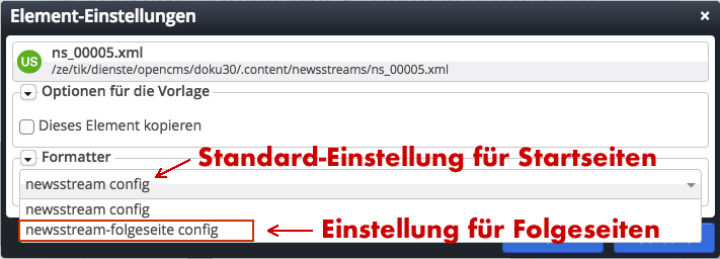
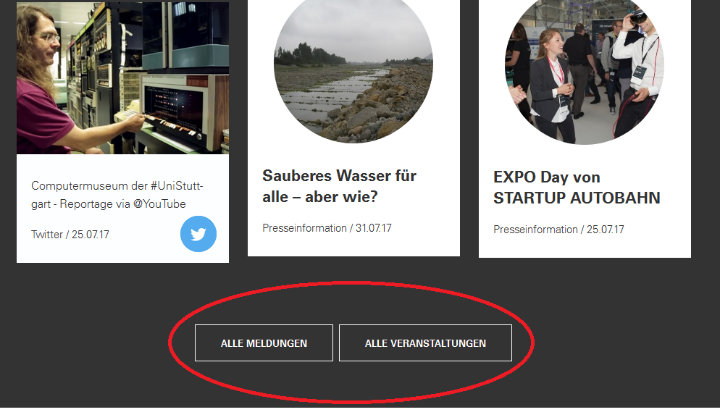
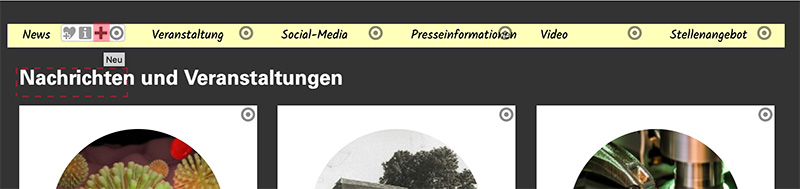
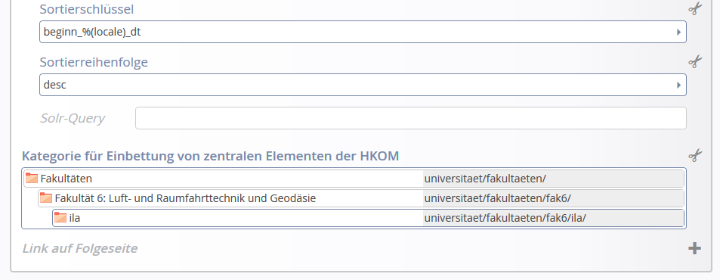


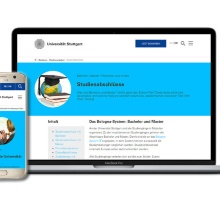
![[titel] Campus Stadtmitte](https://www.tik.uni-stuttgart.de/support/anleitungen/opencms/seitenelemente/fotostrecke-img/Campus_Stuttgart_Uni-Mitte_Semestertermine.jpg?__scale=w:220,h:220,cx:333,cy:0,cw:1333,ch:1333)